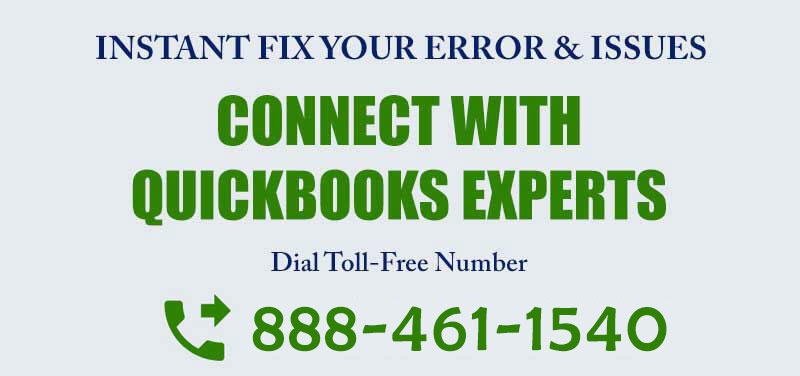QuickBooks File Doctor: fixa företagsfil och nätverksproblem
har du problem relaterade till nätverks-eller QuickBooks-företagsfiler? Oroa dig inte, här är en komplett artikel som förklarar hur man fixar det med QuickBooks File Doctor. Den här artikeln täcker detaljerad information om QB file doctors, hur man laddar ner och använder QuickBooks file doctor-verktyget för att reparera vanliga dataskador.
när du arbetar med QuickBooks möter användare ofta fel som skadade företagsfiler, nätverksanslutningsproblem. Tja om du söker efter ett verktyg för att reparera, här din sökning avslutas.
QuickBooks file doctor tool kan användas för att reparera dina skadade eller skadade företagsfiler. Som du redan förstår med namnet doctor, som yrket återvinner det också vissa skador eller buggar i någon av dina QuickBooks-filer. Det kan hjälpa dig att lösa följande fel:
- Fix företagsfil och nätverksproblem
- Lös nätverksproblem
- fel -6000, -301: ett fel uppstod när QuickBooks försökte komma åt företagsfilen
- fel: kan inte kommunicera med företagsfilen på grund av brandvägg
- fel: -6000, -77 när du öppnar en företagsfil
- fel: -6073, -99001 QuickBooks kan inte öppna den här företagsfilen
- Fix företagsfil i bruk, funktion i bruk, en annan användare gör XXX eller Transaktionsanvändningsfel
- och många andra fel & problem
Vad är QuickBooks fil läkare?
i mycket enkla termer är det en enkel filreparationsprogramvara för att fixa typen av fil-och datakorruption, nätverksdiagnos, windows-problem och mycket mer. QB File Doctor kontrollerar ditt företags skadade fil och försöker lösa det snabbt så snart som möjligt.
detta verktyg är en av de viktigaste någon enkel komponent i felsökningssteg när ditt företag filer är skadade eller inte svarar på grund av någon anledning. Denna programvara fungerar bara för brittiska och amerikanska versionen av QB.
det lanserades 2012 av Intuit. Innan detta hade Intuit två olika program för att lösa olika problem, som var QB Company File Diagnostic Tool (QCFD) och QB Network Connectivity Diagnostic Tool (QNCD), Intuit kombinerade dessa två verktyg i ett program som är QuickBooks File Doctor.
den är inbyggd i 2014 R5 och senare versioner, men intern fil läkare hjälper dig bara med att lösa uppgifter om problem, bortsett från att det inte kommer att hjälpa dig att komma åt företagets filer frågor eller få någon typ av fel problem. Men om ditt problem är relaterat till en företagsfil som är mycket skadad eller om du får felserier som 6000 kan du använda den inbyggda QB File Doctor.
det här verktyget hjälper dig med…
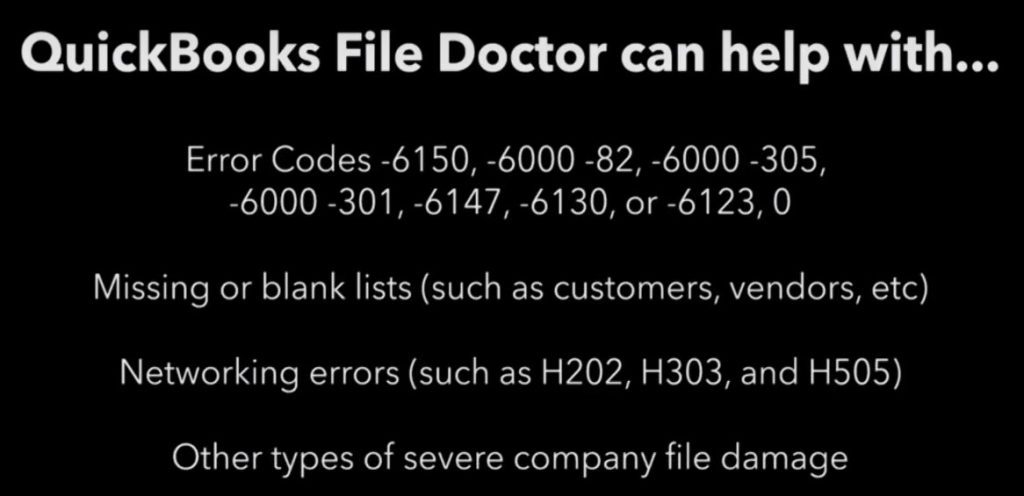
- om du inte kan komma åt din företagsfil eller inför fel som 6000 series error, 6150, 6146 och 6130.
- du måste förlora vissa företagsfiler eller anställdas datafiler.
- nätverksproblem mestadels för att komma åt installationsproblemen för flera användare (få ett fel som H101, H202, H303 eller H505).
- om du försöker komma åt företagsfiler i ett system som lagras i ett annat system. (.QBW och.QBA i filtillägg).
fördelar med att använda QuickBooks file doctor tool
- QuickBooks file doctor tool är till stor hjälp för att lösa nätverksproblem.
- QuickBooks-fel som -6000-serien kan göra det bästa av File Doctor-verktyget.
- en annan fördel med detta verktyg är att det hjälper användarna att åtgärda fel som H101, H202, H303 eller H505.
- om användaren har förlorat några viktiga data kan File Doctor-verktyget hjälpa dem mycket att återhämta sig.
- om användaren försöker komma åt företagsfilen i ett system, som lagras i ett annat system, kan QBFD fungera i sådana fall.
- om data håller på att skadas kan QuickBooks File Doctor-verktyget vara slö.
viktiga saker om QuickBooks File Doctor tool
det här är många viktiga punkter som du borde veta om QuickBooks File Doctor tool.
- du bör avinstallera den befintliga QBFD innan du hämtar den senaste versionen.
- eftersom alla QB-versioner efter 2015 kommer med en inbyggd file doctor in, har det rekommenderats att använda verktyget extern file doc.
- QBFD är tillgänglig med alla QuickBooks stationära datorer för windows-versioner.
- QBFD fungerar inte med QuickBooks för MAC.
- det finns två typer av File Doctor-verktyg tillgängliga:
- inbyggd file doctor (tillgänglig i alla QuickBooks 2016 och senare versioner).
- QuickBooks File Doctor fristående version (du kan ladda ner från internet).
- QBFD kan visas automatiskt vid vissa fel. Klicka bara på start-knappen och låt verktyget göra sitt arbete. Om du använder guiden nedan, om doktorn inte visar dig automatiskt
kompatibilitet med QuickBooks file doctor tool
- QuickBooks File Doctor tool har blivit QuickBooks inbyggda verktyg för QuickBooks Desktop 2016 och senare versioner. File Doctor-verktyget fungerar bra med alla QuickBooks-skrivbord för Windows-versionen.
- kom alltid ihåg att QuickBooks File Doctor-verktyget inte är kompatibelt med någon version av QuickBooks för Mac.
systemkrav för File Doctor
- nätverksdiagnos och reparation – använd Administratörsinloggningen i Windows
- QB file repair – detta är inte nödvändigt för att installera på ditt system.
- flera användare reparation och diagnos – kontrollera att QuickBooks Hosting är i ON-läge
steg för att använda QuickBooks File Doctor (fristående version)
- först och främst måste användaren ha den senaste versionen av File Doctor, eller om du redan har installerat avinstallerar du bara den befintliga och installerar den senaste.
- hämta sedan QB-filen Doctor från Intuits officiella webbplats eller klicka bara på Kör (om du redan har installerat)
- dubbelklicka på QuickBooks File Doctor-verktyget och gå med instruktionerna på skärmen och slutför installationsprocessen. När verktyget är installerat och fortfarande inte syns på skärmen öppnar du det med Windows aktivitetsfält eller trycker på ikonen två gånger.
- gå sedan till rullgardinsmenyn för att hitta din företagsfil, eller så kan du klicka på alternativet Bläddra för att manuellt hitta den på din hårddisk.
- senare klickar du på alternativet Kontrollera filskador och klickar sedan på diagnosfilen för att tillämpa grundkorrigeringen. Starta QB – Fildiagnostik för att lösa de fel som du står inför när du använder bokföringsprogram.
- Fildoktorns verktygsfönster ger dig två alternativ att välja mellan. Välj lämplig för ditt problem. Båda alternativen är självförklarande.
- om du fick ett -6000-seriefel eller om du tror att ditt företags fil var skadad kan du välja det första alternativet.
- när du stöter på nätverksproblemen (fel H101, fel H202, fel H303 eller fel H505) väljer du det andra alternativet.
- därefter måste användaren skriva företagets filadministratörslösenord när han blir frågad och välja nästa.
- senare väljer du från de två alternativen för att fortsätta diagnostisera och åtgärda felet.
- Välj alternativet arbetsstation om du utför diagnostik och felsökning på kundens dator. Det betyder att QuickBooks – företagsfilen inte lagras eller lagras på den datorn.
- Välj det andra alternativet, dvs servern där du diagnostiserar och felsöker problem på QuickBooks-klientdatorn, vilket innebär att QB-företagsfilen inte lagrar eller är värd för den datorn.
- Välj nu Ja, om du arbetar på QuickBooks Server / värd och om inte på en QB-arbetsstation.
- i nästa steg kommer QuickBooks File Doctor-verktyget att börja reparera företagsfiler. Användaren måste vara lite tålmodig, eftersom det kan ta några minuter.
- vänta tills QBFD diagnostiserar och bestämmer eventuella fel. Tiden det tar att bearbeta kan variera beroende på storleken på QuickBooks-företagsfilen, lokalnätets hastighet och svårighetsgraden av problemen med företagsfilen. Du bör inte avbryta processen däremellan.
- när reparationsprocessen är över får du ett framgångsmeddelande. Stäng nu äntligen QBFD-verktyget.
- när din reparationsprocess är över får du ett bekräftelsemeddelande. Avsluta nu slutligen QBFD-verktyget.
- oavsett resultatet av reparationsprocessen, öppna ditt företags fil.
hur man använder inbyggda QuickBooks File Doctor
att använda en inbyggd QuickBooks file doctor är en av de bästa applikationerna för att lösa flera typer av fel, fil och datarelaterade problem som korruption, Windows-installationsproblem och nätverksrelaterade problem. Det kan kontrollera ditt nätverk och hjälpa till att lösa nätverksrelaterade problem som påverkar QuickBooks-applikationen.
nu har QuickBooks File Doctor integrerats internt med skrivbordsversionen. Detta kallas den interna QuickBooks File Doctor (inbyggd i QuickBooks 2015 och senaste versionen). Det betyder att om något fel uppstår kommer det automatiskt att utlösa den inbyggda file doctor. Vi har diskuterat det i detalj i den senare delen av vår blogg.
viktigt!
- om du inte kan öppna eller installera QuickBooks, kör QuickBooks Install Diagnostic Tool först för att reparera program eller Windows-problem.
- om du möter H101, H202 eller andra h-seriefel när du öppnar QuickBooks – företagsfilen i fleranvändarläge, kolla in det här felet H101, H202, H303 eller H505 när du öppnar företagsfilen.
grundläggande information om den inbyggda QuickBooks File Doctor (QBFD)
- det fungerar för amerikanska, CA och brittiska versioner av QuickBooks.
- den använder för fil-och Datareparation. QuickBooks behöver inte installeras på din dator.
- den använder för nätverks-och diagnosreparation. QuickBooks måste installeras på skrivbordet som kör den interna filen Doctor.
- det interna QBFD-verktyget stöder Windows 10, Windows 8, Windows 7, Server 2003-2012.
- om. NET Framework 2.0 presenteras inte på skrivbordet, QBFD installerar det med diagnostikverktyget.
steg för att använda den inbyggda QuickBooks File Doctor
vissa typer av fel i QuickBooks utlöser automatiskt den interna QBFD. I det här fallet får du en blå startknapp. Välj bara start-knappen och det kommer automatiskt att åberopa den interna inbyggda QuickBooks File Doctor.
Obs!: Du måste logga in som en admin-användare med administratörsrättigheter för att kunna köra den inbyggda File Doctor.
- först och främst, öppna QuickBooks till fönstret inget företag Öppet. Logga inte in på filen.
- välj sedan filen och klicka sedan på Verktyg och klicka sedan på Reparera fil och sedan nätverksproblem.
- en meddelandedialog öppnas, klicka på OK. QBFD kommer att starta om med administratörsrättigheter.
- välj sedan ja till Windows UAC-prompten.
- välj den gröna skiftnyckelsymbolen för att öppna den inbyggda file doctor.
- Klicka På Fortsätt.
- när du uppmanas att logga in på företagsfilen skriver du användarnamnet och lösenordet för QuickBooks-administratören och väljer sedan nästa.
Obs: File Doctor kommer att börja reparera din fil. Vänta tills du uppmanas med nästa steg.
- Välj dina avancerade inställningar. välj Diagnosfilen.
- Klicka På Nästa.
- när diagnosen är klar öppnar du företagsfilen igen och visar om problemet är åtgärdat.
hur man använder QuickBooks File Doctor för att reparera vanliga dataskador
poäng att komma ihåg innan du använder QB File Doctor:
- behöver logga in som administratör.
- se till att du har Internetanslutningen för att ladda upp din fil.
- kom ihåg att företagsfilen måste vara mer än 2 GB.
- i vissa skeden kanske nätverksdiagnos och reparation inte fungerar korrekt eftersom mer än versioner av QuickBooks är installerade.
Följ stegen för att använda QuickBooks File Doctor för att fixa en företagsfil
ladda ner QuickBooks File Doctor
- ladda ner den senaste versionen av QB File Doctor och kör QBFD.exe-fil.
- det är nödvändigt att ha. Net Framework på datorn, om du inte har sedan qbfd ställa in kommer att ladda ner den automatiskt.
- följ nu den enkla installationsprocessen som ett annat program du installerar i windows.
notera: Kom ihåg om du har en ny version på datorn först avinstallera någon tidigare version innan du hämtar och installerar.
dubbelklicka på QuickBooks File Doctor placerad på skrivbordet för att påbörja processen.
QuickBooks file doctor canm tar upp till en minut att starta & öppna. Du kan också manuellt starta den genom att söka efter QuickBooks Desktop File Doc om den inte öppnas inom en minut.
när du har startat programmet kommer följande steg framför dig i form av en dialogruta.
- bläddra i din företagsfil på din dator som du vill reparera. Därefter klickar du på”Diagnose File”.
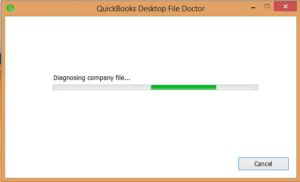
- nu uppmanas användarnamn och lösenord. Ange inloggningsnamnet och lösenordet för företagsfilen som du vill kontrollera.
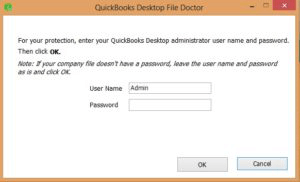
- vänta nu i flera minuter tills QuickBooks-diagnosprocessen är klar.
- därefter uppmanas du att välja Server eller arbetsstation. Detta är viktigt för att se till att du väljer rätt alternativ:
om du använder workstation dator innebär QB filen inte fysiskt hålls på i systemet och du komma åt filen via nätverket i en fleranvändarmiljö. Om du använder serverdator betyder QuickBooks-filen lagras fysiskt i systemet
Välj ett av följande alternativ, om det visas, för att dela din företagsfil:
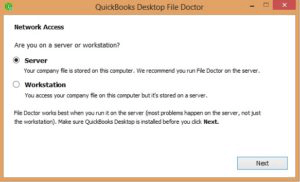
Ja-om du kör File Doctor på din serverdator eller värddator som är värd för företagsfilen
Nej – Om du kör en File Doctor på en dator som inte är värd för företagsfilen (Workstation).
efter QuickBooks File Doctor Slutför reparations-och diagnosprocessen:
- när verktyget är klart, stäng File Doctor.
- försök öppna filen igen för att se om problemet är löst.
resultatmöjligheter – det kommer att finnas tre möjligheter:
1. QBFD hittade inget Problem
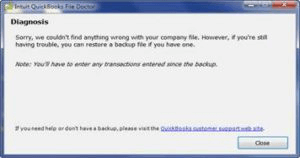
om File Doctor inte hittade problemet måste du logga in igen i din företagsfil, och om du fortfarande inte kan öppna företagsfilen är det extremt rekommenderat av QuickBooks att starta auto Data Recovery setup och ange transaktionerna sedan din senaste säkerhetskopia.
2. QBFD hittade ett problem och kunde fixa det
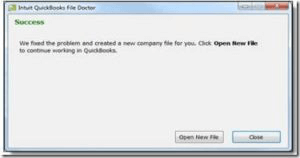
det är bra att hitta problemet och lösa det snabbt. Klicka bara på filen ”Öppna nytt företag”. Vänta tills det är klart.
3. QBFD hittade ett Problem och kunde verkligen inte fixa det

det rekommenderar auto Data Recovery Setup och ange transaktioner manuellt sedan den senaste säkerhetskopian eller ladda upp filen.
fel som kan uppstå under processen
Datasynkroniseringsfel
Datasynkroniseringsfel betyder att det finns ett problem i dina data och på grund av denna anledning ser du inte dina fullständiga data under tiden dina transaktioner går förlorade som tidigare fanns i QB. Leverantör, objekt eller kundlistor visar färre objekt än det var innan så den typ av fel du står inför kallas Datasynkroniseringsfel. Dessa fel uppstår när” QuickBooks Sync Manager ” inte synkroniserar dina företagsfildata och det är därför du står inför dataförlust. Du kan kontakta vår QuickBooks Error Support teammedlem de kommer att ge dig en relevant lösning.
Nätverksdiagnos
det första du måste vara inloggad som administratör i Windows och Windows Användarkontokontroll måste vara avstängd. Och inloggad med alla administrativa privilegier i windows än QuickBooks file doctor kommer att stänga av UAC av sig själv.
du måste titta på dessa steg om QBFD ger dig fel som UAC är påslagen, Sök ” användarkontokontrollinställningar ”i sökfältet på start-menyn och öppna”användarkontokontrollinställningar”. Du kommer att se detta:
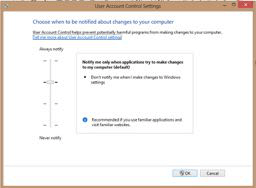
om det finns flera versioner installerade i systemet kan QB File Doctor inte felsöka problemet. Så det är den största begränsningen som användaren kommer att möta, när han använder flera versioner i så fall måste du ta din fil till ett annat system där det bara finns en version installerad.
Detta är det största problemet som fortfarande finns i QBFD och är det största hindret för många företagare att använda File Doctor. Efter denna situation eftersom tidigare verktyg inte är tillgängliga på marknaden just nu och inte är kompatibla med nya versioner av QuickBooks så finns det bara en möjlighet att affärsproblem ska ladda upp filen till ”Intuit Data services”.
Nätverksdiagnosen startas som standard Du kan ändra standardinställningarna och kan stoppa diagnosen dataproblem. Om du vill att QBFD ska lösa endast nätverksproblem. När du startar programmet ser du de avancerade inställningarna i det första fönstret.
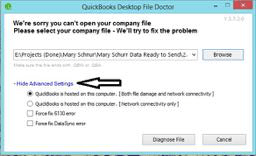
du kommer att upptäcka att det första alternativet är markerat som standard när du ser i de avancerade alternativen. Så oavsett om du ser avancerade inställningar eller dataproblem och diagnos av nätverksanslutning samtidigt. Och även om ditt problem är det enda nätverksrelaterade.
begränsning av att använda File Doctor i QuickBooks
- du bör vara ansluten till internet för att ladda upp QuickBooks-filen för manuell reparation.
- för problem med dataskador, kör filen Doctor om du inte kan öppna filen bara. Om du kan öppna filen och arbeta med den, kör inte den.
- din företagsfil bör vara mindre än 2 GB för att ladda upp via QuickBooks file doctor.
- du kan starta om nedladdningen medan verktyget fortfarande är öppet. Men om verktyget inte är öppet startar uppladdningen igen.
- du måste vara inloggad som administratör för att kunna köra nätverksdiagnos.
- om din Windows-användarkontokontroll på skrivbordet är påslagen startas verktyget igen med förhöjda administratörsbehörigheter.
- Nätverksdiagnostik och reparationsfunktioner kanske inte fungerar korrekt om flera QuickBooks-versioner redan är installerade på skrivbordet. För närvarande fungerar nätverksupplösning bara på den senaste uppdateringen av QuickBooks du har installerat som är själva programmet, inte databashanteraren bara uppdatera.
- QuickBooks fil läkare erbjudanden på .qbw eller .endast qba-filer.
- QuickBooks – filreparation och nätverksdiagnos är på som standard.
- använd knappen Avancerade inställningar för att bara köra filer eller nätverksdiagnostik.
ett annat alternativ
Om problemet inte löses av File Doctor finns det ett avancerat alternativ som rekommenderas av Intuit som du kan använda med hjälp av Quickbooks tekniska supportexperter.
- för att upptäcka och reparera felen genom att ladda ner QuickBooks Install Diagnostic Tool.
- avinstallera och installera om programvaran.
efter avinstallation, kör QuickBooks Clean Install Tool
Läs också Fix -6000,-78 fel när du öppnar QuickBooks företagsfiler.
om problemet inte är löst eller om du uppmanas att köra den interna QB file doctor igen, ring vårt hjälplinjenummer +1-888-461-1540.
Vanliga frågor
att investera din tid i säkerhetskopiering av dina data är en bra praxis.
- det första steget för att säkerhetskopiera dina data växlar sedan till enanvändarläge.
- gå sedan till QuickBooks file-menyn och välj sedan backupföretaget och skapa sedan en lokal säkerhetskopia.
- gå nu till skapa säkerhetskopieringsfönstret, välj lokal säkerhetskopiering och klicka sedan på alternativknappen.
- för det sista steget, gå till säkerhetskopieringsalternativen windows som visas, klicka på Bläddra och välj platsen för säkerhetskopian.
standardplatsen för en QuickBooks Desktop företagsfiler är C:\Users\Public\Public dokument \ Intuit \ QuickBooks \ företagsfiler. Från den här platsen bör du kunna välja version eller år för programmet som din fil använder.
den interna QuickBooks Desktop File Doctor är ett verktyg integrerat med QuickBooks2016 och senare versioner som används för att diagnostisera och lösa fel eller problem i din företagsfil. Använd File Doctor om du får -6000-fel som hindrar dig från att öppna filen.
Ans-här är några av de vanligaste orsakerna till QuickBooks dataskador:
- nätverksfel – under kopplingen och återanslutningen ändras dataströmmen och resulterar i den skadade databasen.
- prestandaflaskhalsar-om din QuickBooks – datafil är i stor mängd och du har många människor i QuickBooks. dina datorer är också gamla, QuickBooks kommer inte att kunna arbeta med alla Läs-och skrivförfrågningar till databasen. Filen kommer att skadas vid någon tidpunkt.
- power blips-om strömmen tillfälligt slocknar på kontoret, det kan ändra data och korrupta QuickBooks databas.
- Disk kraschar-hårddiskar har rörliga delar, och som alla andra mekaniska enheter kommer de att misslyckas efter en tid.
slutsats
hopp, efter att ha läst den här bloggen fick du veta hur man hanterar företagets skadade filer och nätverksproblem med hjälp av QuickBooks File Doctor. Efter detta, om du fortfarande står inför något problem med samma eller något QuickBooks-relaterat problem, är du välkommen att ringa oss på vårt gratisnummer +1-888-461-1540 och prata med våra certifierade QuickBooks ProAdvisors för omedelbar avancerad hjälp.